8.1.0. Ролик с примером самостоятельного расчёта бизнес-плана (из сериала «Превращение г. Васюки в столицу РФ и МФЦ»)
- Как при создании бизнес-плана в Онлайн конструкторе E-planificator заполнять текстовые формы?
- Как вводить в Конструктор текстовую информацию?
8.1.1. Теория
Заполнение формы «Описание организационной структуры»
При описании или изображении организационной структуры или оргструктуры (на определённый момент или моменты времени, если вы хотите изобразить её в динамике, что предпочтительнее) учтите, что вновь учреждённым компаниям рекомендуется не раздувать штаты и вместо набора персонала использовать по максимуму услуги сторонних организаций (эти затраты можно учесть на странице Ввод расходов на услуги).
Для более или менее крупных компаний в оргструктуре может прослеживаться функциональный, продуктовый или географический уклон ; выбор типа оргструктуры диктуется в первую очередь характером производства.
Как быстро нарисовать блок-схемы бизнес-процессов для технического задания CRM
Изображение организационной структуры компании
Изображённая здесь оргструктура должна, естественно, корреспондировать со штатным расписанием, формируемым далее (шаги 8.5 и 8.6).
В качестве рабочего инструмента для изображения оргструктуры можно использовать, например, PowerPoint (и сохранить потом получившийся рисунок в формате png).
Получившееся изображение вы сможете (шаг 8.1.4) включить в формируемый для вас Конструктором бизнес-план .
8.1.2. Описание организационной структуры (форма)
8.1.3. Пример заполнения формы «Описание организационной структуры»
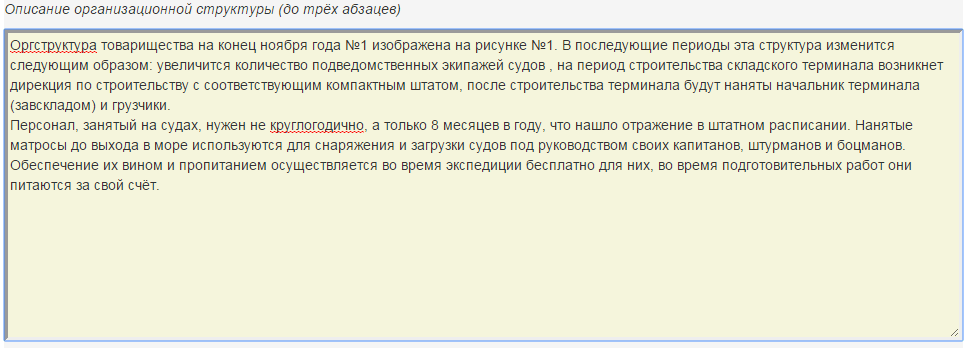
8.1.4. Загрузка изображения с организационной структурой (в формате png)
Здесь вы можете загрузить со своего компьютера в Конструктор подготовленный вами рисунок с изображением оргструктуры или заменить ранее загруженный рисунок.
Рисунок должен быть выполнен в формате png (Portable Network Graphic) и должен иметь размер не более 50 кБ. Рисунок будет автоматически включён Конструктором в формируемый для вас бизнес-план.
Кнопка «Выберите файл» позволит вам выбрать файл, предназначенный для загрузки, нажатие на кнопку «Загрузить в Конструктор» позволит осуществить саму загрузку.
8.1.5. Пример изображения организационной структуры
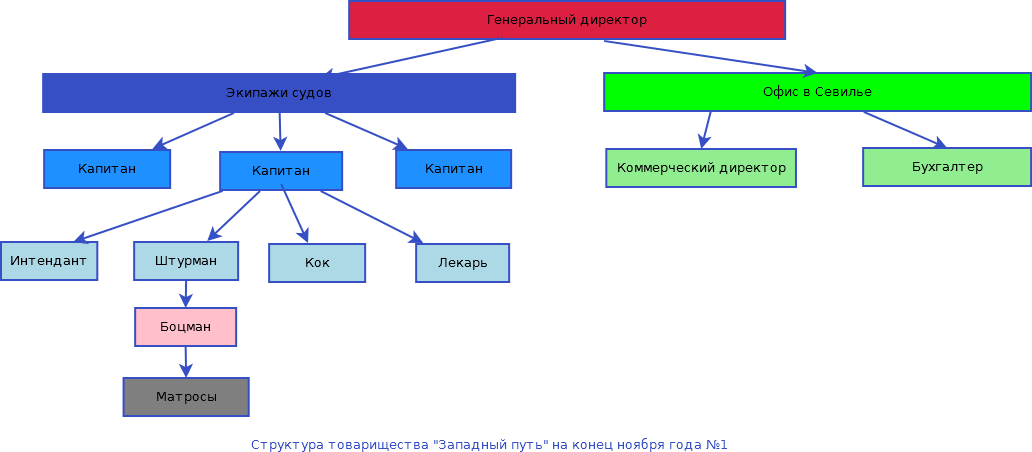
У Вас открыт бизнес-план № такой-то
(Вы ввели в него уже столько-то параметров из 8203 возможных)
У Вас созданы бизнес-планы № такие-то
Источник: e-planificator.ru
Как при помощи Excel создать организационную диаграмму проекта
Организационная схема проекта достаточно типична: в самом верхнем прямоугольнике указывается фамилия «самого большого начальника» и далее вниз — до уровня отделов. В случае организационной схемы проекта в этом прямоугольнике указывается фамилия опекуна проекта, далее следуют руководитель проекта, непосредственные исполнители проекта и т.д. Организационная схема проекта для нас важна потому, что она позволяет отобразить уровни властных полномочий лиц, участвующих в реализации проекта, а также восходящие пути решения проблем, возникающих в ходе его выполнения.
Как нарисовать схему бизнес процесса в BPMN за 1 минуту бесплатно
Организационная схема проекта бывает особенно полезна при выполнении средних и крупных проектов, когда у руководителя есть несколько заместителей, которые отвечают за реализацию подпроектов или отдельных конечных результатов и подчиняются старшему руководителю проекта. На рис. 1 показан пример организационной схемы проекта. Организационные диаграммы можно использовать не только для определения ответственности в проекте, но и для графического изображения хода процесса, например так можно составить график для трудоустройства и работы в Австрии.

Рис. 1. Организационная схема проекта
Организационные схемы проектов удобно создавать в программе Excel. На ленте этой программы активизируйте вкладку Insert (Вставка) и в разделе Illustrations (Иллюстрации) щелкните на кнопке Smart Art. На экране появится окно Choose a Smart Art Graphic (Выбор рисунка SmartArt), показанное на рис. 2.

Рис. 2. Диалоговое окно Choose a SmortArt Graphic
Из списка в крайней слева области этого диалогового окна выберите элемент Hierarchy (Иерархия), щелкните на значке Organizational Chart 1 (Организационная диаграмма), расположенном в верхнем левом углу центральной части окна, а затем на кнопке ОК. На экране появится незаполненная организационная диаграмма (рис. 3).
Панель Type text here (Введите текст) (см. рис. 3) предназначена для заполнения текстовыми фрагментами графических элементов организационной диаграммы. Щелкните на определенном элементе диаграммы, а затем введите текст, который должен отображаться на этом элементе.
Нажмите клавишу Enter, чтобы создать новый графический элемент схемы (при этом вы останетесь на том же уровне организационной схемы, на котором работали до нажатия клавиши Enter). Для создания нового графического элемента организационной схемы, расположенного на уровень ниже от выделенного в данный момент, нажмите клавишу Enter, а затем — Таb. (Нажатие клавиш Ctrl+Tab позволяет вернуться на один уровень вверх.) Окончательный вариант организационной схемы нашего проекта был показан ранее (см. рис. 1).

Рис. 3. Шаблон организационной схемы проекта
Для того чтобы изменить местоположение любого элемента, просто перетащите его в другую часть организационной схемы. Программное средство SmartArt автоматически отслеживает связи между элементами организационной схемы. Если вам понадобится изменить размер любого графического элемента, воспользуйтесь маркерами, которые расположены по его периметру.
Над выделенным графическим элементом организационной схемы расположен круглый маркер зеленого цвета. Щелкните на нем, а затем перетащите указатель мыши, чтобы повернуть графический элемент. Для выделения нескольких графических элементов организационной схемы щелкните на них мышью, удерживая нажатой клавишу Ctrl.
Завершив построение организационной схемы, скройте ее левую панель Type text here (Введите текст). Наконец, обратите внимание на метки-манипуляторы, расположенные по периметру окна самой организационной схемы. Пользуясь этими метками-манипуляторами, можно перемещать организационную схему или менять ее размеры.
Чтобы пользоваться организационными схемами в Office 2007/2010/2013, сначала необходимо убедиться в том, что у вас установлено программное дополнение Organizational Chart Add-in for Microsoft Office Programs (Надстройка организационных диаграмм для программ Microsoft Office). По умолчанию это дополнение не устанавливается. Закройте все программы Office (в том числе и Outlook).
Откройте окно Control Panel (Панель управления), а затем дважды щелкните на значке Add or Remove Programs (Установка и удаление программ), чтобы открыть одноименное диалоговое окно. В списке установленных приложений найдите элемент Microsoft Office Professional, выделите его и щелкните на кнопке Change (Изменить). На экране появится диалоговое окно Change Your Installation of Microsoft Office (Microsoft Office Профессиональный). Установите переключатель Add or Remove Features (Добавить или удалить компоненты), а затем щелкните на кнопке Continue (Продолжить).
Чтобы найти дополнение Organizational Chart Add-in for Microsoft Office Programs, щелкните на знаке «плюс» рядом с элементом Microsoft Office PowerPoint. (Многие годы это программное дополнение ассоциировалась исключительно с PowerPoint, хотя оно может использоваться и для других программ Microsoft Office.) Щелкните на интерфейсном элементе, который расположен слева от интересующего вас компонента, и в появившемся меню выберите команду Run from My Computer (Запускать с моего компьютера). Щелкните на кнопке Continue (Продолжить).
Роли и обязанности исполнителей нашего проекта задокументированы и отправлены па Microsoft Office Sharepoint Server. Каким образом вы могли бы мотивировать этот новообразованный коллектив исполнителей? На этот вопрос мы постараемся ответить в следующей статье.
Источник: excelexpert.ru
Как нарисовать схему бизнеса организации

Где можно визуализировать структуру горизонтальной организации?
проект Здравый смысл
В этой статье мы расскажем о том, чем отличаются организационная структура в классических организациях от структуры в самоуправляемых организациях, а также в каких сервисах можно ее визуализировать.
В классических организациях организационная структура представляет собой иерархию должностей изображенных в виде пирамиды, где генеральному директору подчиняются директора направлений, у которых есть заместители, у заместителей могут быть еще заместители и т.д.

Пример классической организационной структуры
В самоуправляемых организациях структура обычно состоит в виде кругов которым передана власть над их зоной ответственности, а внутри них уже работают конкретные люди, выполняя те или иные роли для создания ценности. Круги соединяются между собой через механизм представителей – это делается для более эффективного обмена информацией и генерации большей ценности.
Одна из основных задач Социократии 3.0 сделать оптимальный поток информации в организации для создания максимальной ценности.

Пример гибкой орг. структуры в сервисе Miro
Чтобы нарисовать плоскую организационную структуру стандартные инструменты (например, Битрикс) не подойдут, поэтому существуют специальные решения для гибких организаций.
Например: Holaspirit и Orgwise они создавались специально для организаций с горизонтальной организационной структурой.
Главный минус готовых решений в том, что, во-первых, иногда много времени занимает разобраться как с ними работать. А, во-вторых, их часто сложно приспособить конкретно под вашу организацию с уникальными особенностями т.к. стандартного функционала не всегда хватает. В таких случаях подойдет более гибкий вариант из комбинации более простых IT-решений.
Мой любимый сервис для визуализации структуры компании – онлайн-доска Miro, которая позволяет быстро визуализировать круги и организовать между ними совершенной любые типы взаимосвязи, а также базы данных в сервисе Notion в которых можно быстро организовать информацию так как нужно именно вам.

Пример орг. структуры компании Ойл Энерджи, изображенной в сервисе Miro
После того как нарисована круговая структура, необходимо из нарисованных кругов сделать ссылки на страницы в базе данных (например в сервисе Notion), в которых будут описаны домены (зоны ответственности) и роли, а также будет наглядно видно какой сотрудник к какому домену относится и какую роль он выполняет.

Пример того, как я предложил описать орг. структуру компании Ойл Энерджи c описанием доменов в сервисе Notion (подробнее об уникальной орг. структуре компании можно узнать на живой Экскурсии на производство)
Таким образом, при грамотно визуализированной структуре любой сотрудник организации будет понимать как устроена организация, какие продукты создают круги, и к кому можно обратиться при возникновении того или иного вопроса.
Для большей объективности хочется подчеркнуть также минусы рассмотренных сервисов:
Какие минусы есть у Miro:
— круги приходится рисовать вручную мышкой, для этого необходимо научиться это делать
Какие минусы есть у Notion:
— пока нет русского языка
— пока нет официального API для связки с другими сервисами
— нет офлайн-работы
Источник: xn—-7sbggopph5aob9ie.xn--p1ai
